scrcpy 的无线投屏控制:
Scrcpy 又名“Screen Copy” — 屏幕复制,可以使用 adb 与设备通信,adb 可以通过 USB(或TCP/IP) 连接到设备并显示和控制,下载完需配置其系统环境变量。
免费开源:它是免费且开源投屏控制工具(模拟器),它不需要任何根访问;
跨平台:它适用于 Linux、Windows 和 MacOS;
无需Root权限:使用 Scrcpy 控制 Android 设备无需获取其 Root 权限;
键盘快捷输入:投屏状态下,可以在对话框界面,调用手机内的中文输入法后,直接使用电脑键盘输入;
安装文件传输简便 :可以直接拖拽Apk、文件进行传输。
下载 scrcpy
链接:https://pan.baidu.com/s/1H33MX2v5IHfVNvAiyzKB6w
提取码:7wr7
配置系统环境变量
根据自己安装目录配置其路径,如下为个人默认下载本地文件夹,建议自行新建分类文件夹放其它盘符内( D:\tools、E:\、F:\ )

配置系统环境变量:到系统变量 path 中新建一行将如上安装目录路径复制保存即可。(快速打开系统环境变量方法:①Win + R 输入 sysdm.cpl ②Win + X 松开再输入Y,关于本机右侧找到"高级系统设置")

电脑连接设备(有线投屏)
环境变量配置完成后,把该目录文件夹内 scrcpy.exe 可执行的程序右击选择发送到桌面快捷方式,本机与设备 usb 连接后在桌面双击该程序即可实现投屏功能 (便于界面截图)

电脑连接设备(无线投屏)
需同一局域网内,将设备连接到与计算机相同的Wi-Fi,步骤如下:
①打开 cmd 命令需要在 scrcpy 安装目录文件下回车;(个人默认本地为 C:\Users\asus\Downloads\scrcpy_v1.23\scrcpy-v1.23);需电脑与设备 usb 连接上后,查看是否连接到设备指令:adb devices ;(若未连接上需手动打开设备开发者模式 usb 调试)

②输入 adb tcpip 5555 回车后提示 “restarting in TCP mode port: 5555” 在 TCP 模式端口重新启动:5555,即可拔出 usb 断开接口(5555 为默认自定义的服务端口号),注:先插入 usb 是为了让设备在 5555 端口监听 TCP/IP 连接;

③输入 adb connect 192.168.119.176:5555 回车后提示“connected to 192.168.119.176:5555 ” 连接到···,此时的 192.168.119.176 为连接设备上 WiFi 的 IP 地址;
查看设备已联网 WiFi 的 IP 地址指令:adb shell ip route

④输入 scrcpy,等待提示后将会自动打开远程无线投屏控制窗口。
adb多设备连接
当输入 scrcpy 回车提示如下连接失败错误提示:(需要 usb 连接接口未断开时,才能输入如下三种命令)
Select a device via -s (–serial), -d (–select-usb) or -e (–select-tcpip)

此时出现 adb 设备中列出了多个设备,则必须指定序列,输入如下
a、命令为:scrcpy -s UFLYD22110615544 回车即可自动打开远程无线投屏控制窗口,UFLYD22110615544 是可连接的设备序列,usb 连接的还是 tcpip 连接的都可以
b、命令为:scrcpy -d 回车即可自动打开投屏控制窗口,-d 只能是 usb 连接的设备,可通过命令 scrcpy 回车列表查看
c、命令为:scrcpy -e 回车即可自动打开远程无线投屏控制窗口,-e 只能是 tcpip 无线连接的设备

常用快捷键命令
- 快捷帮助:scrcpy -h
- 窗口标题:scrcpy --window-title “GuYu” (“GuYu” 为自定义)
- 显示全屏:scrcpy -f (或scrcpy --fullscreen)
- 屏幕关闭:scrcpy -S (启动镜像时关闭设备屏幕)
- 窗口无边界:scrcpy --window-borderless
- 窗口回转:scrcpy --rotation 3 (0:不旋转;1:逆时针旋转90度;2:旋转180度;3:顺时针旋转90度)
- 显示触摸轨迹:scrcpy -t (或scrcpy --show-touches 或 手动打开设备开发者模式中开启触摸轨迹)
- 录制视频文件:scrcpy -r GuYu.mp4 (“GuYu” 为自定义视频标题名,录制完成使用“ctrl + c“中断后会在 cmd 当前目录下生成该“GuYu.mp4”录制文件,另外也可以使用录制后缀为“GuYu.mkv”文件录制)
- 不投屏只录屏:scrcpy -Nr GuYu.mp4(禁用镜像电脑端不显示,无感知,结束“ctrl + c“中断即可保存)
- 终止断开连接:adb kill-server
- ··· ···
- 参考:
https://www.jianshu.com/p/0f24ab1b9fbe
https://blog.csdn.net/SoIKnow/article/details/125469040
Note:
欢迎点赞,留言,转载请在文章页面明显位置给出原文链接
知者,感谢您在茫茫人海中阅读了我的文章
没有个性 哪来的签名!
详情请关注点我
持续更新中
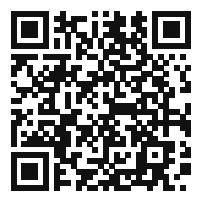
| © 2023 02 - Guyu.com | 【版权所有 侵权必究】 |








 Scrcpy是一个免费开源的屏幕复制工具,允许用户通过adb无线连接到Android设备进行投屏和控制,无需Root权限。文章详细介绍了下载scrcpy、配置环境变量、电脑连接设备的步骤,以及adb多设备连接的方法,并列举了常用快捷键命令。
Scrcpy是一个免费开源的屏幕复制工具,允许用户通过adb无线连接到Android设备进行投屏和控制,无需Root权限。文章详细介绍了下载scrcpy、配置环境变量、电脑连接设备的步骤,以及adb多设备连接的方法,并列举了常用快捷键命令。

















 9593
9593

 被折叠的 条评论
为什么被折叠?
被折叠的 条评论
为什么被折叠?








